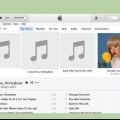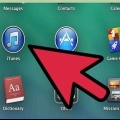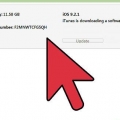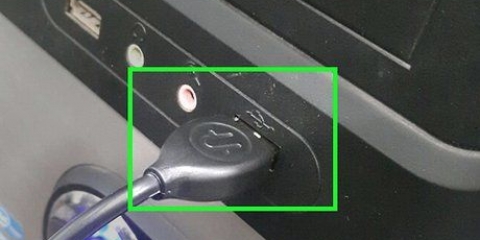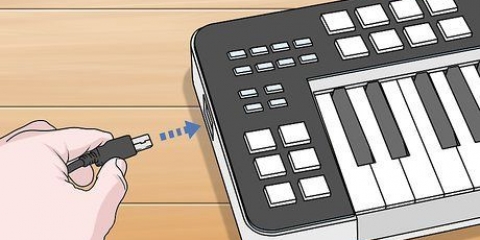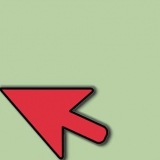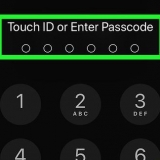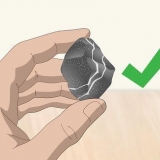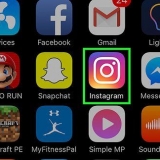3. Tryck på på din iPad "förtroende". Du behöver bara göra detta när du ansluter iPad till din dator för första gången. 4. Öppna iTunes. Du kan nu bli tillfrågad om du litar på iPad, precis som din iPad frågade om du vill lita på datorn. 5. Kontrollera om du ser din iPad i iTunes. Du bör se en iPad-ikon i det övre fältet om du har iTunes 12. Om du använder iTunes 11 kommer du att se din iPad i rullgardinsmenyn "Enheter". 3. Klicka på fliken Musik. I iTunes 12 hittar du detta i den vänstra kolumnen efter att du har valt din iPad. I iTunes 11 hittar du fliken högst upp i huvudfönstret efter att du har valt din iPad. Markera rutan bredvid "Synkronisera filmer" för att låta iTunes synkronisera din musik till din iPad. Du kan välja vilka filmer som ska synkroniseras eller låta iTunes synkronisera automatiskt baserat på vad du har sett. Om du har TV-program i ditt bibliotek kan du hitta dem under fliken TV-program. 3. Klicka på fliken Foton. I iTunes 12 hittar du detta i den vänstra kolumnen efter att du har valt din iPad. I iTunes 11 hittar du fliken högst upp i huvudfönstret efter att du har valt din iPad. 4. Välj "Synkronisera foton av" och välj platsen från rullgardinsmenyn. När du har valt en mapp kan du välja att synkronisera alla foton eller valda foton. Välj "Inkludera videor" för att synkronisera videorna som lagras i fotobiblioteket. 5. Klicka påSynkronisera eller Tillämpa för att börja kopiera. Det kan ta ett tag om du ska kopiera många bilder. 6. Synkronisera andra filer. Du kan också använda iTunes för att synkronisera andra filer, som appar, podcaster och kontakter. Klicka på önskad flik och välj innehållet du vill synkronisera. 3. Klicka på .Tillämpa. 4. Anslut din iPad till ditt trådlösa nätverk.Klicka här för detaljerade instruktioner. 5. Se till att din dator är på och att iTunes är öppet. 6. Anslut iPad-laddaren innan du börjar synkronisera. Din iPad synkroniseras med din dator så länge som iPad är ansluten till samma nätverk, datorn är påslagen och iTunes är öppet. 3. Använd din iPad som vanligt. Du kommer nu att se din iPad-skärm två gånger: på din iPad själv och på din datorskärm (såvida du inte har den första modellen iPad, som bara kan visa videor som spelas för närvarande. Operativsystemet och apparna visas på båda enheterna. 4. Titta på en video på din skärm och styr den med din iPad. Om du spelar upp en video ser du detta på den andra skärmen, men kontrollerna finns på din iPad.
Ansluta en ipad till en dator
En iPad är en pekskärmsplatta från Apple. Surfplattan har flera funktioner och funktioner, bland annat en mediaspelare, tillgång till appar, e-post med mera. Att ansluta din iPad till din dator är mycket enkelt, och du kan snabbt utbyta data mellan två enheter.
Steg
Del 1 av 5: Anslut din iPad till din dator
1. Ladda ner och installera iTunes (om du inte redan har det). Du kan ladda ner iTunes gratis från Apples webbplats. Klicka här för detaljerade instruktioner.2. Anslut din iPad till din dator genom att ansluta iPadens USB-kabel till en USB-port på din dator. Använd inte en USB-hubb, gör en direktanslutning.
Om du inte ser enheten i iTunes, se till att din iPad är på. Om du inte kan slå på din iPad och enheten inte upptäcks av iTunes, sätt din iPad i återställningsläge.
6. Välj din iPad i iTunes. Nu öppnas översiktsskärmen för din iPad, från den här skärmen kan du göra säkerhetskopior eller uppdatera din version av iOS.
Del 2 av 5: Synkronisera musik och filmer till din iPad
1. Lägg till mediefiler till ditt iTunes-bibliotek. För att kopiera innehåll till din iPad (dvs synkronisera), måste du först placera detta innehåll i ditt iTunes-bibliotek. Du kan lägga till vilken mediafil som helst som redan finns på din dator till ditt bibliotek, du kan tänka på filtyper som MP3, AAC, MP4 och MOV, men även flera andra typer kan placeras i biblioteket. Du kan också köpa media från iTunes Store.2. Välj din iPad i iTunes. Klicka på din iPad-ikon i det övre fältet om du har iTunes 12. Om du använder iTunes 11 kommer du att se din iPad i rullgardinsmenyn "Enheter".
Markera rutan bredvid "Synka musik" för att låta iTunes synkronisera din musik till din iPad. Du kan välja att synkronisera hela ditt musikbibliotek, men du kan också synkronisera bara ett urval av spellistor, artister, album eller genrer.
4. Klicka på fliken Filmer. I iTunes 12 hittar du detta i den vänstra kolumnen efter att du har valt din iPad. I iTunes 11 hittar du fliken högst upp i huvudfönstret efter att du har valt din iPad.
5. Klicka påSynkronisera eller Tillämpa för att börja kopiera. Processen kan ta ett tag att slutföra, särskilt om du kopierar mycket musik eller stora filmer.
Del 3 av 5: Synkronisera foton till din iPad
1. Hantera dina bilder från ett ställe. iTunes synkroniserar dina bilder från en rotmapp eller undermappar i den rotmappen. Om du är en Mac-användare kan du använda iPhoto för att organisera dina foton i olika album.2. Välj din iPad i iTunes. Klicka på din iPad-ikon i det övre fältet om du har iTunes 12. Om du använder iTunes 11 kommer du att se din iPad i rullgardinsmenyn "Enheter".
Del 4 av 5: Konfigurera synkronisering över Wi-Fi
1. Öppna din iPads översiktsflik i iTunes. Se till att enheten är ansluten till datorn med en USB-kabel och att du har tryckt "förtroende" på din iPad-skärm.Synkronisering via Wi-Fi gör att du kan hantera din iPads innehåll utan att behöva ansluta enheten med en kabel.
2. Välj alternativet "Synkronisera med denna iPad via Wi-Fi". Så här ser du till att din iPad synkroniseras med iTunes, men nu över ditt trådlösa nätverk.
Del 5 av 5: Anslut din iPad till din datorskärm
1. Köp en bildskärmsadapter. Olika adaptrar finns för olika typer av iPads och för olika displayportar.Det enklaste sättet att ansluta din iPad till de flesta nyare skärmar är via en HDMI-adapter. En VGA-anslutning ger lägre kvalitet, men är universell.
2. Anslut din iPad till din skärm med adaptern. Om så önskas kan du använda ljudkontakten på adaptern för att ansluta externa högtalare.
Оцените, пожалуйста статью